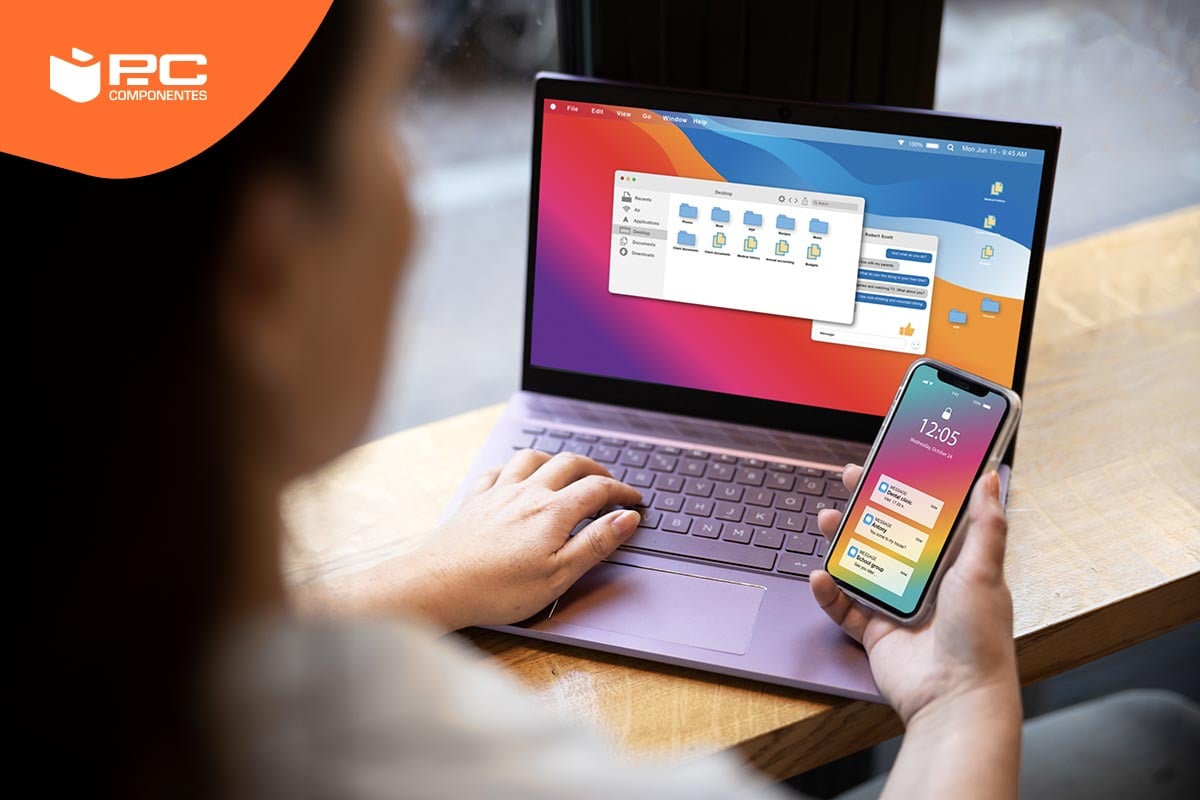En un mundo tan conectado y en el que tenemos un buen número de archivos en nuestros móviles, empezando por fotos pero también documentos y otros contenidos, es imprescindible que nos preocupemos por hacer copias de seguridad periódicas. Ésta es una de las razones principales para querer pasar archivos de un móvil a un ordenador, aunque hay muchas más.
Ahora, la pregunta es, ¿cuál es la manera más rápida y sencilla para hacer esa transferencia de archivos entre un smartphone y un PC o Mac? Caminos hay varios, desde la nube hasta la vía convencional, un cable, pero no todos son igual de sencillos. Como no es lo mismo pasar datos de un móvil con Android o desde un iPhone, vamos a ver por separado cuáles son los mejores caminos en cada caso.
Cómo pasar archivos de un móvil Android a un ordenador por cable
La vía más rápida y directa para pasar archivos de un móvil Android a un ordenador es usar un cable. El mismo cable que utilizar para cargar el móvil puede ser útil para ello, aunque ten en cuenta que no todos los cables tienen la misma calidad. Si usas un cable genérico y no el original que te venía con el móvil, puede que la velocidad de transferencia sea más lenta. Además, en el extremo que conectas al cargador puedes tener un USB normal o un USB-C, por lo que quizás, en función de las conexiones de tu ordenador, necesites otro cable o un adaptador.
Al conectar el móvil a tu ordenador, en el explorador de archivos de Windows verás una nueva unidad, como si de un disco duro externo se tratase. Puede ocurrir que en un primer intento tu ordenador no reaccione al conectar el móvil y que este simplemente se ponga a cargar. En este caso, tienes que acceder al apartado Preferencias de USB de los ajustes, para activar la opción Transferencia de archivos.
Si ya lo ves, para coger los archivos sólo tienes que explorar la memoria del móvil (o su tarjeta microSD, si la tiene) tal y como se explora cualquier otro tipo de memoria. Si lo que te interesan son las fotos, recuerda que por defecto estas se ubican en una carpeta de nombre DCIM, aunque puede que tu móvil las tenga en otra ubicación. Encontrados los archivos, puedes hacer un copiar y pegar a la ubicación de tu ordenador donde quieras guardarlos.
Si tienes un Mac tendrás que dar un paso intermedio, y es que los ordenadores de Apple no permiten la transferencia de archivos como lo permiten los Windows. Para poder hacerlo, necesitas de una aplicación que haga de puente. Lo más sencillo es que recurras al programa oficial que Android ofrece para esta tarea, Android File Transfer. Una vez instalado, al conectar por cable el móvil al Mac se te abrirá la aplicación y podrás explorar su memoria libremente para recuperar cualquier archivo.
Cómo pasar archivos de un iPhone a un ordenador por cable
Si tienes un iPhone, sea el modelo que sea, necesitarás su cable oficial o uno con la certificación MFi para poder conectarlo a un ordenador. Una vez conectado, es probable que antes que nada te salte el aviso de Confiar en este ordenador para poder establecer la conexión entre ambos dispositivos. Completado este paso, el iPhone empezará a cargar su batería y ya podrás interactuar con él desde el ordenador.
En el caso de que tu ordenador cuente con Windows, necesitarás instalar el programa iTunes para poder hacer la transferencia de datos. Conectado el móvil y abierto itunes, tendrás que pinchar en el icono de un móvil que aparecerá en la esquina superior izquierda y luego en Archivos compartidos. En el listado de la izquierda deberás seleccionar una app para transferir los archivos. El paso final será seleccionar los archivos a transferir y elegir la opción Guardar en, para guardarlos en la ubicación del ordenador que quieras.
Si tienes un Mac, sólo tienes que acceder a Finder. En la barra lateral donde te aparecen las distintas carpetas y dispositivos conectados, tendrás una nueva ubicación con el nombre de tu iPhone. Entrando en ella, ve a la barra superior y pincha sobre Archivos. Ahora tendrás delante un listado de las apps de tu móvil que contienen archivos. Para transferir cualquiera de estos archivos, simplemente selecciona los que quieras y arrastralos hasta la ubicación de tu Mac donde los quieras guardar.
Cómo transferir archivos de un móvil a un ordenador sin necesidad de cables
Transferir archivos mediante cables es la manera más rápida que hay, pero no siempre vamos a tener uno a mano. Si es tu caso, todavía hay muchas opciones para poder pasar los archivos de tu móvil a un ordenador. La opción más sencilla siempre será mediante una nube, sea las propias del móvil (Google Drive, iCloud…) o cualquier otra. Todas cuentan con un espacio gratuito y con subir los archivos a ellas desde el móvil, luego sólo tendremos que acceder a la nube desde el ordenador para acceder a esos archivos.
Si no eres usuario habitual de un servicio de almacenamiento en la nube, tampoco es necesario que te des de alta en una de ellas para pasar archivos puntualmente a un ordenador. Una aplicación que nos permite enviarnos archivos es una que seguramente tengas: WhatsApp. Desde el móvil, abre el chat contigo mismo (en la lista de contactos apareces como Tú) y envía mediante este chat el archivo que quieras. Luego, ve al ordenador y mediante WhatsApp Web o la aplicación de WhatsApp podrás acceder al archivo. El proceso es prácticamente idéntico en Telegram, accediendo en este caso a Mensajes guardados.
Además de mediante aplicaciones de mensajería, también hay otras opciones para pasar archivos de un móvil Android a un ordenador con Windows. Puedes usar por ejemplo el programa Tu teléfono, que acompaña a las últimas versiones del sistema operativo de Microsoft. Con él te podrás pasar fotos y otros archivos, además de muchas más funciones, mediante WiFi, sin necesidad de cables. Otra alternativa, muy clásica y sencilla, es AirDroid, que permite la transferencia de datos en cuestión de pocos clics.